
Šī programmatūra novērsīs izplatītākās datora kļūdas, pasargās jūs no failu zaudēšanas, ļaunprātīgas programmatūras, aparatūras kļūmes un optimizēs datoru maksimālai veiktspējai. Labojiet datora problēmas un noņemiet vīrusus tagad, veicot 3 vienkāršas darbības:
- Lejupielādējiet Restoro datoru labošanas rīku kas nāk ar patentēto tehnoloģiju (patents pieejams šeit).
- Klikšķis Sāciet skenēšanu lai atrastu Windows problēmas, kas varētu izraisīt problēmas ar datoru.
- Klikšķis Labot visu lai novērstu problēmas, kas ietekmē datora drošību un veiktspēju
- Restoro ir lejupielādējis 0 lasītāji šomēnes.
Vai jums rodas problēmas, mēģinot pieteikties savā Microsoft konts? Tādā gadījumā jūs, visticamāk, saņemsit šādu brīdinājumu:Norādītais konts pašlaik ir bloķēts un, iespējams, netiks pieteikts’.
Pat ja varētu šķist, ka jums ir svarīgs jautājums, jums nevajadzētu krist panikā, jo visu varat ātri novērst.
Izpratne par šīs problēmas rašanos
Ieslēdzot Windows datoru (personīgo ierīci vai darba mašīnu), jums tiek lūgts ievadiet savu paroli pierakstīšanās procesa pabeigšanai. Ja kaut kā aizmirsīsit savus akreditācijas datus, vispirms saņemsit šādu ziņojumu: ‘Parole nav pareiza. Mēģini vēlreiz.'.
Parasti jums vajadzētu būt iespējai mēģināt atkārtoti pieteikties bezgalīgas reizes. Bet, ja tiek iestatīta konta bloķēšanas politika, pēc nepareizas paroles ievadīšanas vairākas reizes (atkarībā no katra sākotnēji iestatītā sliekšņa) jums vairs nebūs iespējas atkārtoti ierakstīt akreditācijas dati.
Tā vietā pamanīsit uzvedni “atsauces konts pašlaik ir bloķēts un, iespējams, netiks pieteikts”.
Kā jau minēts, jums nevajadzētu izmisums. Šo nepatīkamo situāciju var viegli atrisināt, bet tikai tad, ja pa to laiku atceraties paroli.
Pretējā gadījumā es baidos, ka jums būs jāatjauno konts. Jebkurā gadījumā šeit ir norādīts, kā joprojām varat pieteikties savā Windows 10 datorā:
Kā novērst bloķēto kontu problēmas
Pagaidiet 30 minūtes
Pirmais, kas jādara, ir pacietība. Ja tika konfigurēta konta bloķēšanas sliekšņa politika, jums būs jāgaida 30 minūtes (tas ir noklusējuma laiks, ko iestatījusi Windows sistēma), pirms varēsit atkārtot pierakstīšanos process.
Padoms: šis 30 minūšu laiks dažādās ierīcēs var atšķirties atkarībā no tā, kā vispirms tika konfigurēta konta bloķēšanas sliekšņa politika.
Pēc 30 minūšu gaidīšanas un, ja atcerējāties savu paroli, varat atsākt pieteikšanās process. Cerams, ka tagad jūs varat piekļūt Windows 10 sistēmai. Turpmāk jūs varat pārliecināties, ka turpmākas līdzīgas situācijas vairs nenotiks.
Noņemt konta bloķēšanas slieksni
- Datorā jums ir jāpiekļūst Vietējā drošības politika logs.
- Lai to izdarītu, vispirms atveriet Palaist lodziņš - nospiediet Win + R tastatūras taustiņi.
- Lodziņā Palaist ievadiet secpol.msc un nospiediet Enter.
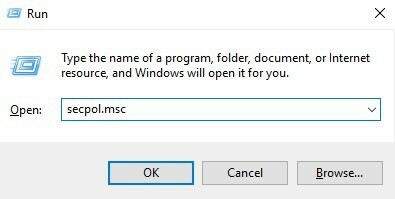
- Vietējās drošības politikas logā noklikšķiniet uz Drošības iestatījumi - atrodas kreisajā panelī.
- Pēc tam no apakšizvēlnes, kas tiks parādīta, dodieties uz Konta politika -> Konta bloķēšanas politika.
- Šī loga galvenajā panelī veiciet dubultklikšķi uz Konta bloķēšanas sliekšņa politika.
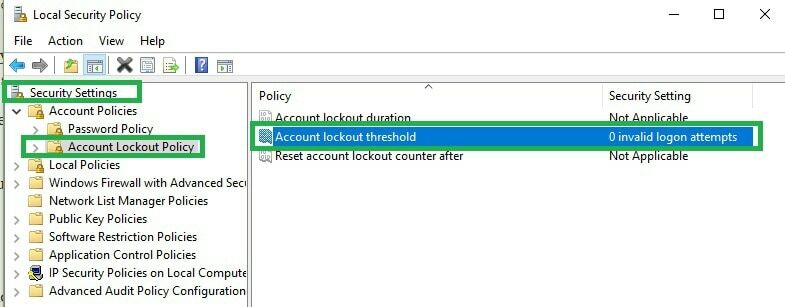
- Tiks parādīts logs Konta bloķēšanas sliekšņa rekvizīti.
- Atlasiet Vietējās drošības iestatījums cilni un sadaļā Konts netiks bloķēta ‘0’.
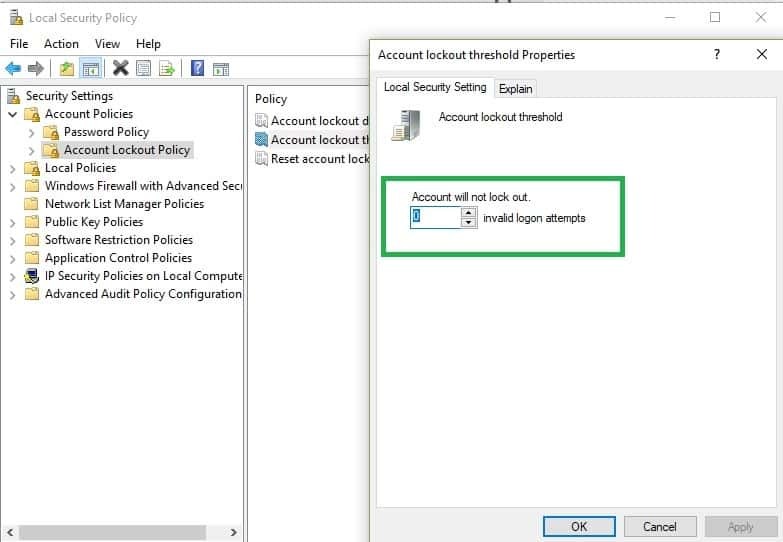
- Noklikšķiniet uz Labi un pēc tam uz Lietot.
- Galu galā jūs varat pārstartēt Windows 10 sistēmu.
Tagad jūs varat pārbaudīt, vai viss ir izlabots, vairākas reizes ievadot nepareizu paroli. Ja nesaņemat ziņojumu “Norādītais konts pašlaik ir bloķēts un, iespējams, netiks pieteikts”, tas nozīmē, ka esat veiksmīgi novērsis šo drošības problēmu.
Atcerieties, ka, ja vienkārši neatceraties savu paroli, tā ir jāatjauno manuāli. Lai to izdarītu, pierakstīšanās logā jāizvēlas ‘Aizmirsti paroli’ un jāievēro turpmākie ekrānā redzamie norādījumi - ņemiet vērā, ka USB zibatmiņa būs nepieciešama procesā.
Runājot par parolēm, jūs vēlaties labāk pārvaldīt paroles, kuras izmantojat savā datorā, pārbaudiet šo rokasgrāmatu par labāko paroļu pārvaldnieku operētājsistēmai Windows 10.
SAISTĪTIE STĀSTI, KO PĀRBAUDĪT:
- Kļūda “Lūdzu, mēģiniet vēlāk vēlreiz pierakstīties”, izmantojot Windows 10 veikalu [Labot]
- Labojums: Google disks saka, ka neesat pierakstījies
- Labojums: Skype automātiskās pierakstīšanās problēmas sistēmā Windows 10
 Vai jums joprojām ir problēmas?Labojiet tos ar šo rīku:
Vai jums joprojām ir problēmas?Labojiet tos ar šo rīku:
- Lejupielādējiet šo datora labošanas rīku novērtēts kā lielisks vietnē TrustPilot.com (lejupielāde sākas šajā lapā).
- Klikšķis Sāciet skenēšanu lai atrastu Windows problēmas, kas varētu izraisīt problēmas ar datoru.
- Klikšķis Labot visu lai novērstu problēmas ar patentēto tehnoloģiju (Ekskluzīva atlaide mūsu lasītājiem).
Restoro ir lejupielādējis 0 lasītāji šomēnes.


![Battlefield 4 avarē sistēmā Windows 10 [FIX]](/f/11ffaa2d2bbae1e371c64b5c6d2319f2.jpg?width=300&height=460)